從 Power Apps 連線 Oracle Database
列出資料表,並在您建立連線和建置 Power Apps 中的應用程式後,建立、讀取、更新和刪除 Oracle Database 中的資料表列。 Oracle Database 連線支援篩選、排序和其他函數 (但無觸發程序或儲存程序) 的完整委派。
先決條件
- Oracle 9 和更新版本
- Oracle Data Access Client (ODAC) 軟體 11.2 或更新版本
- 安裝內部部署資料閘道
- 安裝 Oracle 用戶端 SDK
安裝內部部署的資料閘道
若要安裝閘道,請遵循 本教學課程 中的步驟進行。
內部部署的資料閘道可作為橋接器,在內部部署資料 (不在雲端中的資料) 與 Power BI、Power Automate、Logic Apps 和 Power Apps 服務之間提供快速且安全的資料傳輸。 您可以在多個服務和多個資料來源使用相同的閘道。 如需詳細資訊,請參閱 了解閘道。
安裝 Oracle 用戶端
在內部部署的資料閘道所在的同一台電腦上,安裝 ODAC 11.2 或更新版本。 例如,您可以安裝適用於 Windows x64 的 64 位元 ODAC 12c Release 4 (12.1.0.2.4),或選擇您喜好的版本。 您必須選擇 Windows 安裝程式版本,因為 xcopy 版本不適用於內部部署資料閘道。 否則,如果您嘗試建立或使用連線則會出現錯誤,如已知問題清單所述。
從 Oracle Database 的資料表中建立應用程式
請移至 Power Apps。
選取位於左側窗格中的建立。
在開始於下,選取其他資料來源。
選取新增連線。
在連線清單中,選取 Oracle Database。
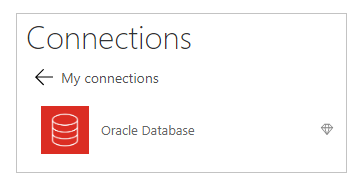
指明 Oracle 伺服器的名稱、使用者名稱和密碼。
如果需要 SID,請以此格式指定伺服器︰
ServerName/SID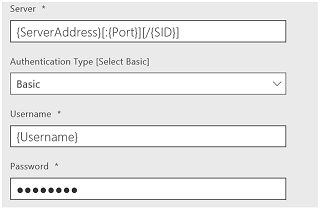
選取要使用的閘道,或安裝一個。
如果您在安裝閘道之後它並沒有出現,請選取重新整理閘道清單。
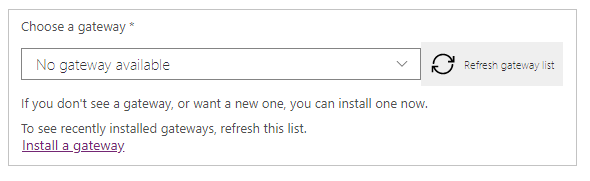
選取建立建立連接。
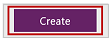
選取預設資料集。
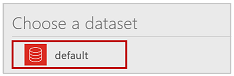
在資料表清單中,選取想要使用的資料表。
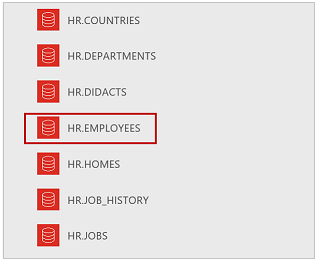
選取連接來建立應用程式。
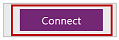
Power Apps 建立具有三個畫面控制項的應用程式,並從您選取的資料表顯示資料︰
- BrowseScreen1,列出資料表中的所有輸入項目。
- DetailScreen1,提供單一項目的更多相關資訊。
- EditScreen1,使用者可更新輸入項目或建立輸入項目。
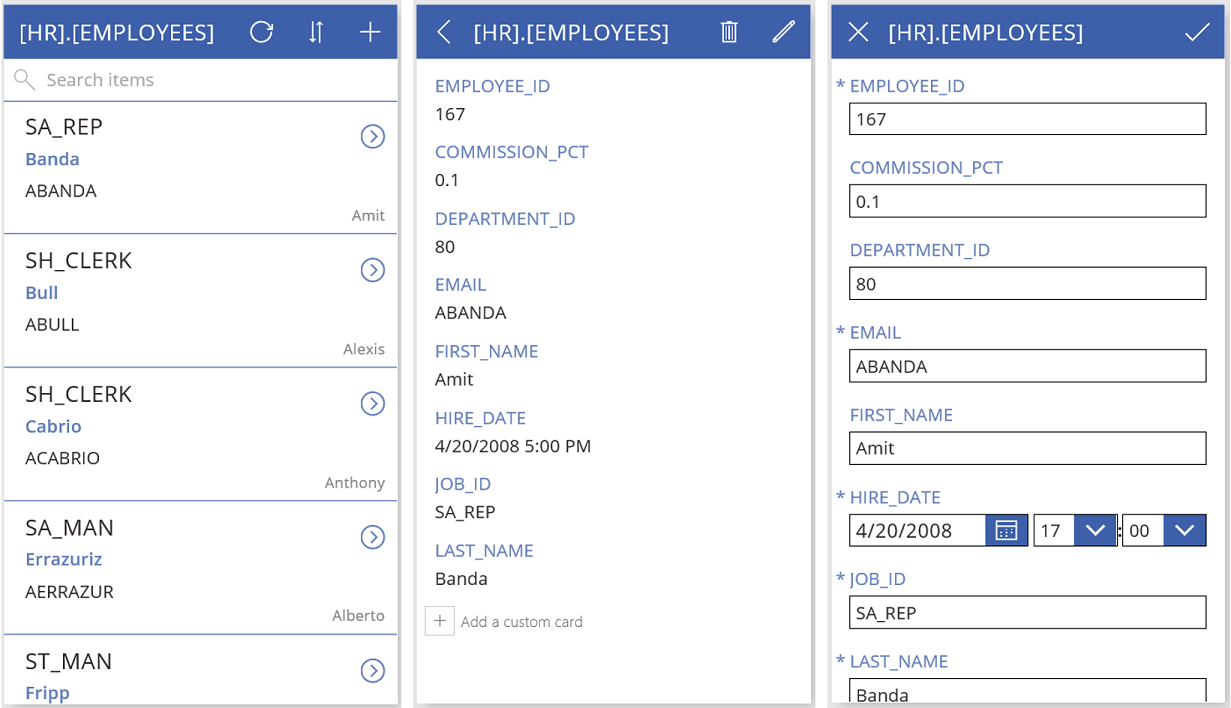
後續步驟
- 若要儲存您產生的應用程式,請按下 Ctrl-S。
- 若要自訂 BrowseScreen1 (預設會出現),請參閱 自訂版面配置。
- 若要自訂 DetailsScreen1 或 EditScreen1,請參閱 自訂表單。
已知的問題、秘訣和疑難排解
無法連線到閘道。
如果內部部署資料閘道無法連線雲端,會出現此錯誤。 若要檢查您閘道器的狀態,請登入 powerapps.microsoft.com,選取閘道,然後選取您想要使用的閘道。
請確定您的閘道器正在執行,而且可連線網際網路。 避免在可能已關閉或休眠的電腦上安裝閘道。 也請嘗試重新啟動內部部署資料閘道器服務 (PBIEgwService)。
System.Data.OracleClient 需要 Oracle 用戶端軟體 8.1.7 或更新版本。
如果未在同一部電腦上將 Oracle 用戶端 SDK 安裝為內部部署資料閘道,會出現這個錯誤。 若要解決此問題,安裝官方提供者。
資料表 '[Tablename]' 未定義任何索引鍵資料行。
如果您要連線資料表沒有 Oracle Database 連線所需的主索引鍵,會出現這個錯誤。
Power Apps 不直接支援預存程序、具有複合金鑰的資料表,以及資料表中的巢狀物件類型。 但是,支援使用 Power Automate 的儲存程序。